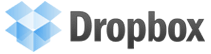Let's note厨がmacbookに華麗に鞍替えした時にやったことまとめ
Let's note W2はもう限界
2005年4月に購入してから毎日毎日持ち歩き、三ヶ月に一度はベッドから転落させ、一年に一度は修理行きにしてた愛機Let's note W2が、いよいよ瀕死状態になりつつあります。修理に出して一ヶ月でハードディスクはガリガリいい始め、DVDドライブは爆音を発し、文字入力ひとつとってもタイピングスピードに処理が追いつかなくなる、となるとさすがに厳しいですね。
僕はLet's note厨なのでそれ以外に買い替えるのが嫌で無理矢理使ってたのですがもう限界。でも最新鋭のLet's noteどころか新しいパソコンを買うお金もない。うーむと悩んでいたところでiPhone開発用に購入したMacbookを発見。日常業務はやぱWindowsだよなぁと思いつつ、これでどうにかしようと思いチューンナップを決意。
というわけで本エントリはそんなLet's note厨がWindows環境を引き継ぎつつmacbookに移行した記録をまとめます。先に結論行ってしまうとMacbookのポテンシャルの高さははんぱねぇのです。
関連エントリ:iPhoneのネイティブアプリが作りたくてMacbookをとりあえず買った
その後僕にもてあまされたMacbookはiPhoneアプリ開発チームに回っていて、このたびナイスタイミングで戻ってきたのでした。まぁ会社にはiMacもあるしね。
前提:ほしかった機能まとめ
1:Windows XP環境(スーツ的な作業とコーディング。WMPないとAkげふんげふんのオンデマry)が見れないじゃない!)
2:iPhotoとかiTunesとかの遊び系ソフトがさくさく動く別環境(Windowsにあると仕事中遊んじゃう)
3:Windowsっぽいキー操作(トラックパッドでの右クリックとか)
4:デュアルディスプレイ!(あこがれだったのです。Let's noteだと悲しいことになってたのです><
5:macでもWinでもレッツノートでも作業がいつもできる環境(営業中macbookとか重くてやだ)
あれ、まとめてみるとそんな難しくなさそう。
ステップ1:レッツノートから作業用ファイルを「dropbox」に移す
今年大流行りしたサービスで「dropbox」というものがあります。簡単にいってしまえばオンラインストレージなのですが、ローカルの指定されたフォルダにファイルを突っ込んでおくと、自動的にオンラインと同期してくれるってのが最大かつ最強の特徴なのです。
つまり頻繁に作業する書類フォルダを「My dropbox」なるフォルダの下層に置くことで、何も考えずにアップされるということ。複数PCで同一アカウントを使い回せば、各環境のローカルにある作業用フォルダが、どの環境で作業しても最新のものに置き換わるってわけ。
というわけでPC移行時に面倒なバックアップ作業は、「My document」フォルダ以下の書類やファイルを「My dropbox」の下層に入れて、終了。それだけ。一瞬。これだけで前提5がほぼ達成という。
ステップ2:macbookにbootcampでWindowsXP入れる
macbookは性能の割にやたら安いので惹かれる一方で、やぱWindowsだよなぁという声がスーツ中心にあるのも確か。でも今はハードディスク切り分けて、一部にWindows入れるなんて芸当ができるのです。まぁそんなに最新の話ではないですが、一応確認と云うことで。
bootcamp機能というものを使う訳ですが、これ出来るようになってしばらく経っているのでそこら中に導入レポートがあふれています。なのでここは割愛。適当にヤホーとかで調べてみればいいとおもいます。
とはいえはまった点が二つあったので共有。
・ディスプレイの縦横比が変
→Windowsのドライバがちゃんと入りきってないかも。Windowsを起動してる時に付属のCD入れて、bootcampインストール、みたいな項目を進めたら直りました。
・フォントがにじむ
→なんかよくあるみたいですね。WindowsのコントロールパネルからIntel(R) GMA Driver for Mobile→ディスプレイ設定→アスペクト比のオプションを適当にいじる→直った><
あとは普通にOffice2003入れて(2007は慣れてないからよくわからない)、FFFTPとかTerapadとかFIrefoxとか必要そうなソフト突っ込んでおしまい。あ、メールはブラウザ上のGmailで済ませますよ。どのPCで操作するかわかんないのでね。
ついでにdropboxも仕込んでおきます。これで作業用ファイルの移行は完全完了ですね。これで前提1と5が完了。
ステップ3:Windowsっぽいキー操作を仕込む
コントロールキーが左端とか、右クリックないとか、Windows厨にはありえないことです。ましては僕はLet's note厨。トラックパッドが使いやすすぎてマウスとか使ったことありません。Macbookの1ボタンを切り離したい欲望に駆られつつ、粛々と設定アプリ入れます。
・Change Keyでコントロールとコマンドを入れ替え
・ProMouseEnablerで右クリック設定(コントロール+クリックに)
・IMEのプロパティからキーの割当変更。無変換をIMEオフに、変換をIMEオンオフに。
最後だけなんだかMacっぽいのはご愛嬌。ともかく、前提3もクリアです。
この辺の操作はこちらの記事が大変参考になりました。
BootCamp と Win XP インストール記 その3
ステップ4:macOS入れ直してアプリインストール
さて裏面Windowsの作業が終わったところでMacOSに戻して。今回はMacの無線LANの調子が悪いということで、思い切ってOS毎入れ直してみました。Macが立ち上がっている状態でMacbook付属のCDを挿入、指示に従って再起動するとインストールがすすみます。iMacの付属CD入れても駄目だから注意(当たり前だよね!こんなとこで30分はまるの僕だけだよね!)
もちろん事前にファイルはdropboxに避難させておけば後がらくちん。OS入れ直したら慌てず騒がずもいちどCD挿入。付属アプリをインストールしていきます。iPhotoが最初入ってなくて焦ったのは僕だけだと思います!
次いで2枚目のディスクからXcodeいれて、iPhoneのSDKいれて、iTunesのバージョンあげて、dropboxいれて、音楽/動画データを新しいiTunesにぶっこんで、あとはお好みで!ちなみに僕はdockを小さくして通常非表示にするタイプです。システム環境設定からDockを選択。あれ、聞いてないって?
はいはい前提2完了。はじめてMacのiTunesがりがり使ったけど、iPhoneからMacのiTunes操作できる「Remote」の動作がやたらスムーズでびっくりしました。今更ですけどね。
ステップ5:ケーブル買ってきてディスプレイとつなげる

アップル Apple Mini DVI-DVIアダプタ M9321G/B
- 出版社/メーカー: アップル
- 発売日: 2006/02/10
- メディア: エレクトロニクス
- 購入: 37人 クリック: 763回
- この商品を含むブログ (30件) を見る
これかって繋げるだけでかんたんデュアルディスプレイ!Macだとつないだ瞬間設定なしで繋がってびっくりしました。もちろんWindowsでも画面設定しなきゃですが使えます。いままでさんざん苦労したのはなんだったんだ!と叫んだ瞬間。
すいません別に叫んでないですこれだけで叫んだら変態ですごめんなさいごめんなさい。
まぁこれで前提4も完了。思い通りのマシンができましたとさ、という話でした。デュアルディスプレイでマルチタスクかますのは快適でおすすめです。古いパソコンだと1作業でもがくがくだったのが、2作業3作業でも楽勝、というのは作業効率がはんぱないです。
というわけでMacbook×WindowsXPの共存はらくちんだよ、というお話でした。
それにしても久しぶりの更新でごめんなさい。
書いてない間に日経のイベントでしゃべったりシリコンバレー行ったりアプリだしたりアプリだしたり本に載ったりといろいろあったのですが、その辺は一段落ついたらそのうち書きます。ってことで。